FVWMウィンドウマネージャーは、1993年にTWMの変更として始まりました。数年の反復の後、出現したのは、動作、アクション、またはイベントを構成できる非常にカスタマイズ可能な環境です。カスタムキーバインディング、マウスジェスチャ、テーマ設定、スクリプトなどをサポートしています。
FVWMはインストール直後に使用できますが、そのデフォルトのディストリビューションは絶対的な最小構成のみを提供します。独自のカスタムデスクトップ環境を開始するための優れた基盤ですが、デスクトップとして使用するだけの場合は、別のユーザーが配布する完全な構成をインストールすることをお勧めします。 FVWMにはいくつかの異なるディストリビューションがあります。FVWM95はWindows95を模倣しています(少なくとも外観とレイアウトは)。 FVWM-Crystalを試してみました。これは、いくつかの一般的なLinuxデスクトップ規則を備えたモダンなテーマです。
Linuxディストリビューションのソフトウェアリポジトリから試してみたいFVWMディストリビューションをインストールします。特定のFVWMディストリビューションが見つからない場合は、ベースFVWM2パッケージをインストールしてから、Box-Look.orgにアクセスしてテーマパッケージを手動でダウンロードするのが安全です。その方法ではもう少し作業が必要ですが、独自のワークスペースを最初から構築するほどではありません。
その他のLinuxリソース
- Linuxコマンドのチートシート
- 高度なLinuxコマンドのチートシート
- 無料のオンラインコース:RHELの技術概要
- Linuxネットワーキングのチートシート
- SELinuxチートシート
- Linuxの一般的なコマンドのチートシート
- Linuxコンテナとは何ですか?
- 最新のLinux記事
インストール後、現在のデスクトップセッションからログアウトして、FVWMにログインできるようにします。デフォルトでは、セッションマネージャー(セットアップに応じてKDM、GDM、LightDM、またはXDM)は引き続き以前のデスクトップにログインするため、ログインする前にそれをオーバーライドする必要があります。
GDMでこれを行うには:
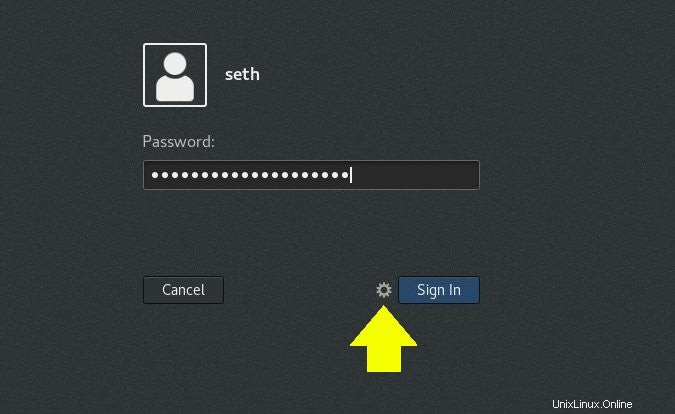
SDDMの場合:
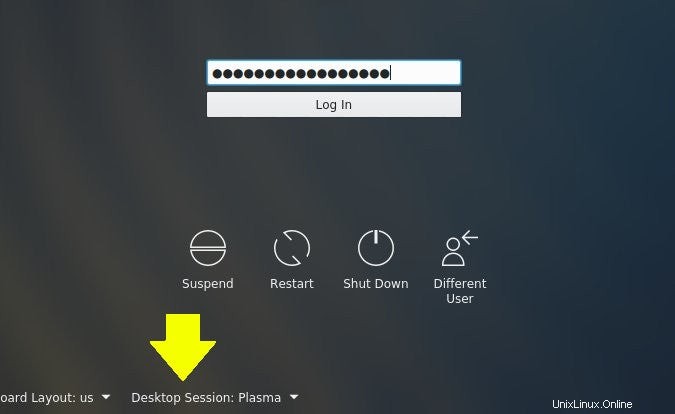
FVWMデスクトップ
使用しているテーマや構成に関係なく、少なくともFVWMは、デスクトップを左クリックしたときにメニューを提供します。このメニューの内容は、インストールしたものによって異なります。 FVWM-Crystalディストリビューションのメニューには、画面解像度、壁紙設定、ウィンドウ装飾などの一般的な設定へのクイックアクセスが含まれています。
FVWMのほとんどすべてと同様に、メニューは必要なものを含めるように編集できますが、FVWM-Crystalはアプリケーションメニューバーを優先します。アプリケーションメニューは画面の左上にあり、各アイコンには関連するアプリケーションランチャーのメニューが含まれています。たとえば、システムにインストールしたものに応じて、GIMPアイコンはイメージエディタを表示し、KDevelopアイコンは統合開発環境(IDE)を表示し、GNUアイコンはテキストエディタを表示します。
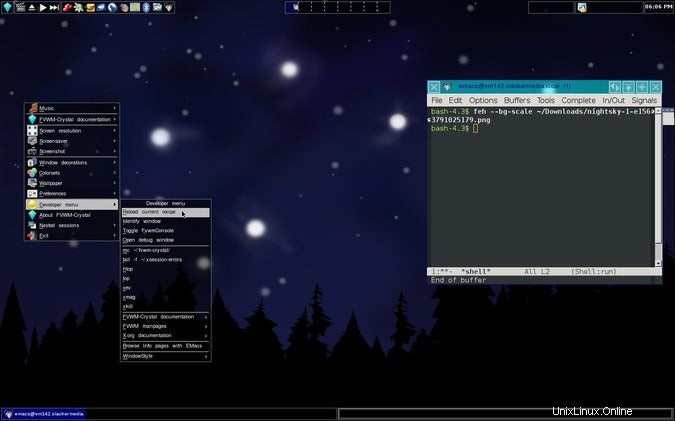
FVWM-Crystalは、仮想デスクトップ、タスクバー、時計、およびアプリケーションバーも提供します。
背景には、FVWM-Crystalにバンドルされている壁紙を使用するか、 fehを使用して独自の壁紙を設定できます。 コマンド(リポジトリからインストールする必要がある場合があります)。このコマンドには、-bg-scale など、背景を設定するためのいくつかのオプションがあります。 選択した壁紙の拡大縮小バージョンで画面を埋めるには、-bg-fill 画像のサイズを調整せずに画面全体に表示するなど。
$ feh --bg-scale ~/Pictures/wallpapers/mybackground.jpgほとんどの構成ファイルは$HOME / .fvwm-crystalに含まれています 、 / usr / share / fvwm-crystalにあるシステム全体のデフォルト 。
FVWMは、ウィンドウマネージャーであると同時にデスクトップ構築プラットフォームでもあります。それはあなたのために何もしません、そしてそれはあなたが何かを、そしておそらくすべてを構成することを期待します。
あなたが軽量で、速く、そしてシンプルなウィンドウマネージャーを探しているなら、FVWMは資格があります。しかし、掘り下げ、探索し、ハッキングするものを探しているなら、FVWMは必須です。